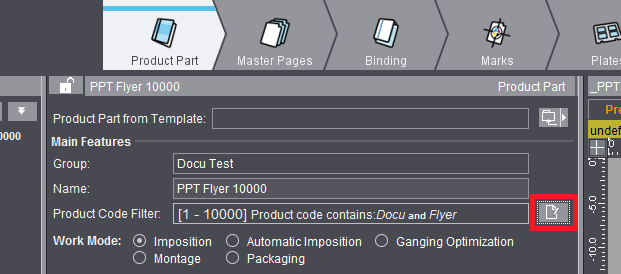
製品コードフィルタのエディタを開く
製品コードエディタは、製品部品エディタの「製品部品」手順で、現在のモードに関係なく開くことができます:
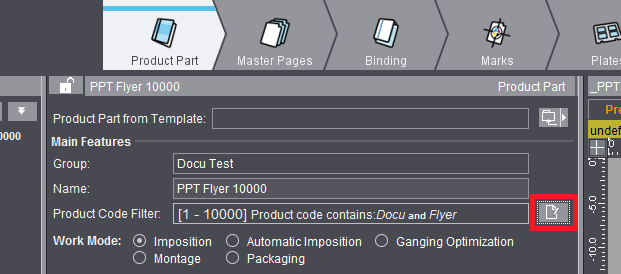
定義したフィルタは、製品部品テンプレートと一緒に保存されます。開いているジョブでは製品コードフィルタだけが表示されますが(条件が少なくとも1個定義されている場合)、フィルタの変更は現在のジョブに反映されないため、編集はできません。

製品コードフィルタのエディタは、セグメントテンプレート作成時に(「Ganging with Segments for Finishing」ライセンスがある場合のみ)、セグメントテンプレートエディタからも開くことができます。ここで、どの製品コードでセグメントテンプレートを使用するか定義します。製品コードを指定しないと、セグメントテンプレートは無効も同然です。
製品コードフィルタを作成する
製品コードエディタで、製品コード検索で適用する要素を定義できます。
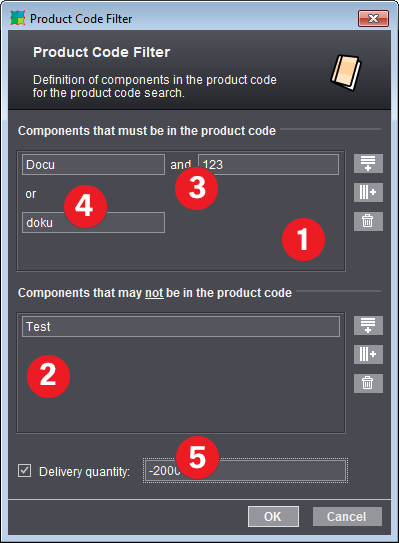
左側に製品コードフィルタの構成要素のリストがあり、右側にリストを編集するボタンがあります。製品コード構成要素のリストは2つあります:
•上側のリストには、製品コードに含まれなければならないすべての構成要素が表示されます。(1)
•下側のリストには、製品コードに含まれてはいけない構成要素が表示されます。(2)
各行は基本的に「または」で組み合わされます。つまり、フィルタ条件に合致するためには、製品コードにいずれかの行の構成要素が含まれる必要があります。1つの行内の列は「および」で組み合わされます。つまり、製品コードには、この行にある列のすべての構成要素が含まれなければなりません。以下の編集が可能です:

|
[新規の製品コード構成要素行]:新しい構成要素の行がリストに追加されます。これは他の行とまたはで組み合わされます。(4) |

|
[新規の製品コード構成要素列]:新しい構成要素列が、選択した構成要素行に追加されます。これは同じ行の他の列とおよびで組み合わされます。(3) |

|
[製品コード構成要素セルを削除]:選択した構成要素のセルがリストから削除されます。該当する行に複数の列が含まれる場合、他の列は保持されます。 |
行または列は、そのテキストフィールドをクリックすると選択されます。
1つの行の製品コードに「*」を付けると、素早く入力することができます。例えば1つのセルに1つのワードで「glossy*A4」と入力すると、2つの列にそれぞれ「glossy」、「A4」と入力したことと同じになります。
また事前に定義した納品数量を製品コード検索に反映させることができます(5)。
納品数量は範囲で指定します。例:
•-500:下はオープンな範囲、上は500まで(500を含む)
•500 - 1000:境界を含む範囲
•1000 -:上はオープンな範囲
このパラメータはジョブ/製品部品と一緒に保存されます。